Cómo gestionar varias conexiones a Internet con Connectify Dispatch
por Javier Rodríguez 1
Dispatch es parte de la “suite” de hotspot Connectify. Dispatch integra connectify pero podemos comprar connectify sin dispatch. Es una aplicación que permite gestionar, para Windows, varias conexiones a internet para tolerancia a fallos, balanceo de carga y también para bonding. Es decir, para sumar caudales de diferentes líneas con acceso a internet. Por favor no confundir con lo de establecer prioridades en las puertas de enlace porque está a años luz de eso.
Aquí en Hispazone llevamos usando esta aplicación bastante tiempo para aprovechar las dos líneas de datos con operadores diferentes de las que disponemos en el laboratorio. Por eso creo que puedo recomendaros algunos modos de uso y consejos.
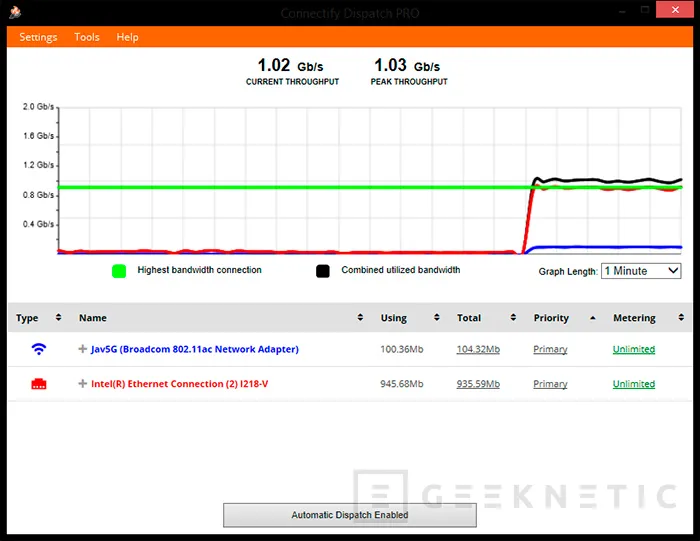
Lo primero y fundamental es que si tenemos conexiones con anchos de banda con una relación de velocidad que supere una tres veces o más a la otra lo mejor es que no nos volvamos locos y dejemos que la aplicación use las líneas menos capacitadas únicamente cuando realmente las necesite. Por eso, si ese es vuestro caso, mi recomendación es que dejemos el método de selección por defecto en el modo “Dominate” donde la línea con más recursos disponibles lleve la voz cantante. En este mismo sentido también es mejor dejar que la medición de prioridades la haga según la viabilidad de cada línea y no por sus tiempos de respuesta.
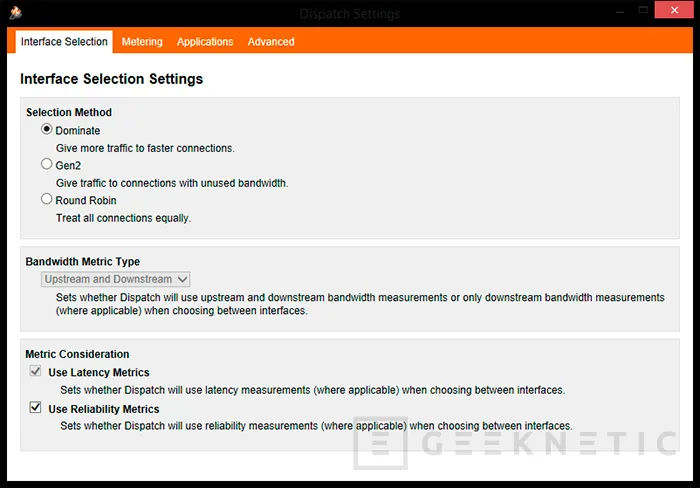
Segundo. Si usamos líneas con conectividad de caudal controlado, como puede ser un modem 3G/4G es realmente importante que pongamos esas restricciones bien configuradas. De este modo Dispatch sabrá que no debe usar o abusar de esas líneas si no es absolutamente necesario y nos ahorrara consumo pero mantendrá sus capacidades de tolerancia a fallos para que siempre tengamos conectividad.
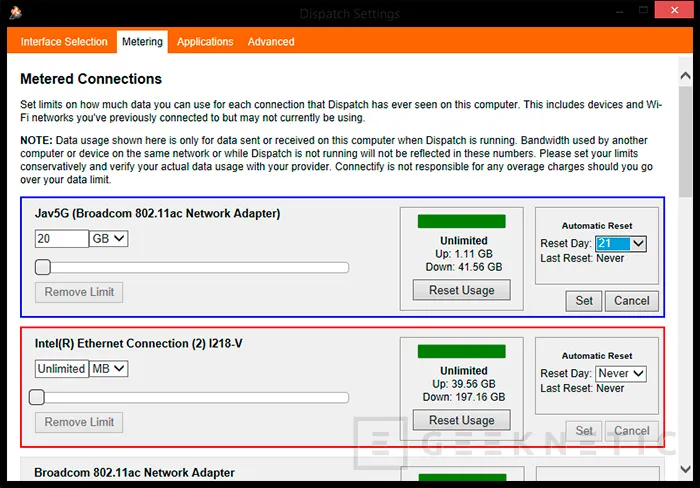
Tercer y último consejo. Quizás el más importante. Usad de forma activa la configuración personalizada por cada aplicación. Dispatch nos ofrece mucha información de cuándo y cuanta información maneja cada aplicación y desde ahí es donde podemos hacer nuestro mejor balanceo. Hay aplicaciones además que no se llevan bien con cambios de IPs en las múltiples conexiones así que nos obligara a forzar la salida por un interfaz concreto.
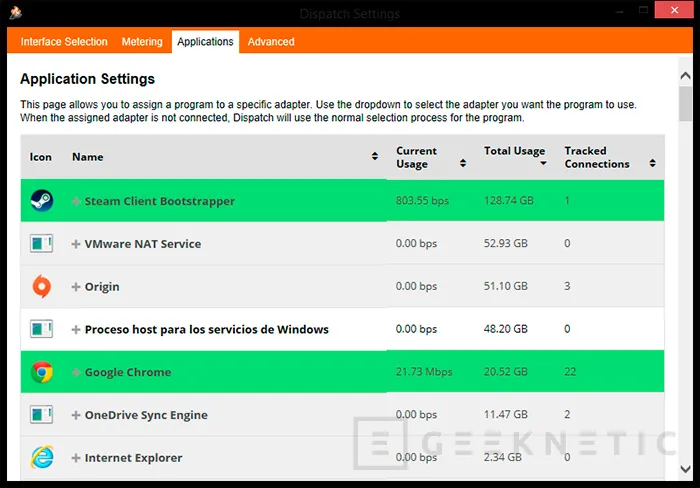
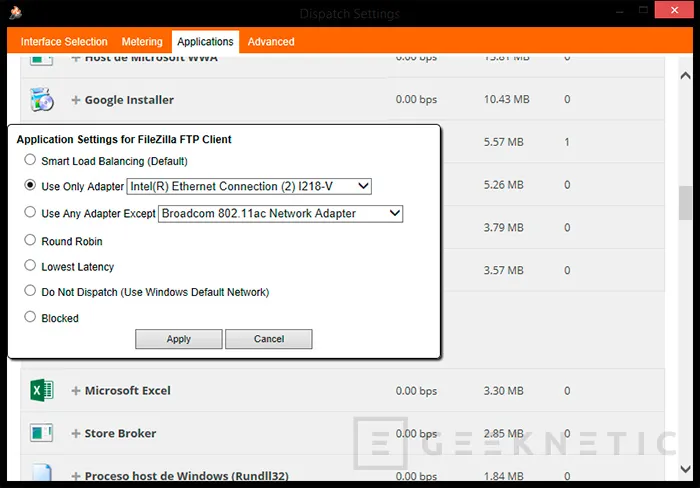
Si debo decir que no hay problemas de serie con conectividad HTTPS puesto que la aplicación ya sabe que en este tipo de conexiones no debe balancear la carga.Hay varios modos que podemos usar en cada aplicación, desde elegir un interfaz concreto, al método de conexión o incluso cancelar completamente la salida de esas aplicaciones.
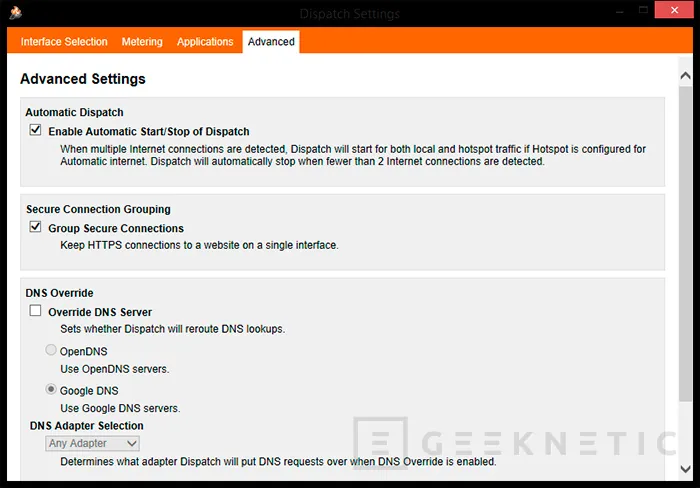
De este modo podremos disfrutar del mejor programa de agregación de enlaces que podemos encontrar para Windows.
Fin del Artículo. ¡Cuéntanos algo en los Comentarios!











